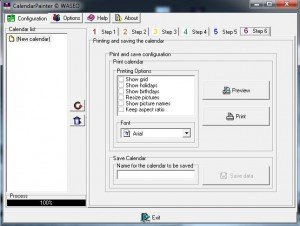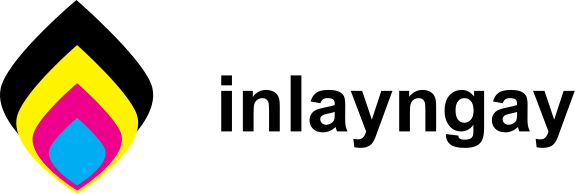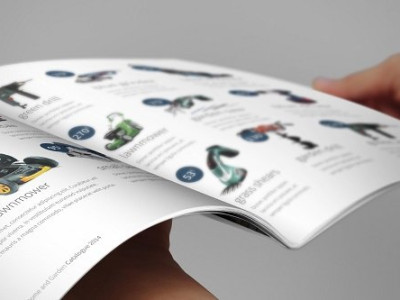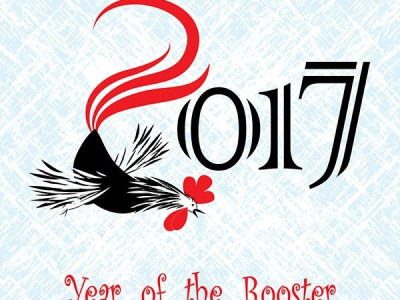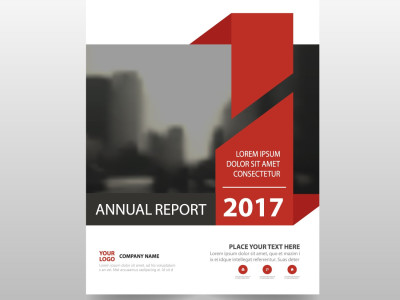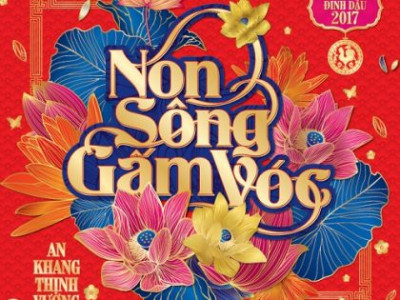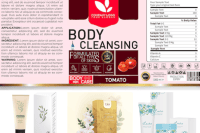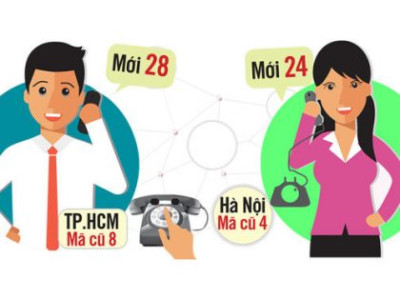

Calendar Painter là phần mềm thiết kế lịch miễn phí. Với phần mềm này, bạn hoàn toàn có thể tự thiết kế lịch để giảm một phần chi phí khi tìm đến các dịch vụ in lịch.
Vậy thiết kế lịch bằng phần mềm Calendar Painter như thế nào? Sau đây, chúng tôi xin hướng dẫn từng bước để bạn có được một mẫu thiết kế như ý:
Các bước thiết kế lịch với Calendar Painter
Trước khi tiến hành các bước thiết kế lịch, bạn cần tải phần mềm Calendar Painter về máy và chuẩn bị những hình ảnh để đưa vào lịch. Bạn nên lựa chọn những bức ảnh có dung lượng > 500kb để cho chất lượng in được sắc nét. Và bây giờ chúng ta sẽ bắt đầu các bước thiết kế lịch như sau:
Bước 1. Mở phần mềm vào Configuration và thực hiện các tùy chọn
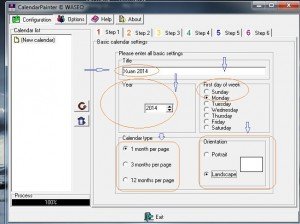
Trong phần này bạn sẽ đặt tiêu đề cho tấm lịch của mình (Title),chọn năm (Year),loại lịch (1 tháng, 3 tháng, 12 tháng – ‘Calendar Type’),chọn ngày đầu tuần (First day of week). Tiếp đến các bạn Vào Orientation chọn Portrait – kiểu đứng hay Landscape – nằm ngang.
Bước 2: Chèn hình ảnh của mình vào tấm lịch
Các bạn click chọn tháng xong rồi nhấn vào Open Picture, chọn nơi chứa bức ảnh mà bạn muốn làm lịch. Bạn có thể thay đổi màu sắc của tháng tùy thích (Select Frame Color).
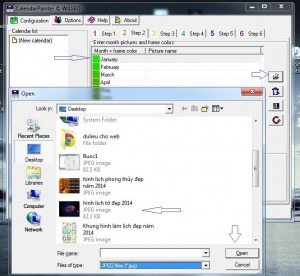
Bước 3. Phần này bạn có thể chỉnh lại ngày, tháng theo tiếng Việt
Bạn chỉ cần nhấp chọn vào ngày hoặc tháng nào đó rồi nhấn vào nút Edit month name (sửa tên tháng),Edit day name (sửa tên ngày) để thực hiện.

Bước 4&5: Chèn những ngày tháng đặc biệt
Bước này cho phép bạn chèn những ngày tháng đặc biệt nào đó vào trong lịch như nghỉ hè, nghỉ tết, sinh nhật…
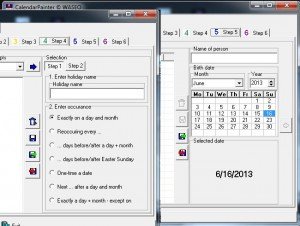
Bước 6: Xác lập các thông số của lịch
Phần này cho phép bạn xác lập các thông số in lịch như thay đổi kích thước ảnh, giữ nguyên kích thước ảnh, hiện ô lưới trong ngày tháng, xem thử kết quả trước khi in…